Màu sắc hiển thị quá rực, hình ảnh bị ám vàng hay độ sáng tivi LG không phù hợp với không gian xem? Đây là những tình huống thường gặp khi tivi chưa được tinh chỉnh đúng cách. Việc tối ưu lại màu sắc và độ sáng không chỉ giúp hình ảnh trở nên trung thực, dễ chịu hơn mà còn bảo vệ mắt và nâng cao trải nghiệm giải trí. Trong bài viết này, suativitaihaiduong.com sẽ hướng dẫn bạn chi tiết cách điều chỉnh hình ảnh trên tivi LG sao cho chuẩn màu, chuẩn sáng, phù hợp với nhu cầu sử dụng thực tế – từ xem phim đến chơi game. Cùng theo dõi ngay!
1. Lợi ích khi điều chỉnh lại hình ảnh trên tivi LG
✅ Hiển thị hình ảnh rõ nét, chân thực hơn: Việc tinh chỉnh giúp màu sắc hiển thị đúng tông, chi tiết sắc nét, tránh bị ám màu hay mờ nhòe.
✅ Giảm mỏi mắt khi xem lâu: Tối ưu độ sáng, độ tương phản và màu sắc giúp mắt thoải mái hơn, đặc biệt trong phòng tối hoặc khi xem vào ban đêm.
✅ Phù hợp với từng nội dung và không gian: Bạn có thể chỉnh chế độ riêng cho xem phim, xem thể thao hay chơi game, phù hợp với ánh sáng phòng và thói quen cá nhân.
✅ Tiết kiệm điện năng hơn: Giảm độ sáng phù hợp sẽ tiết kiệm điện đáng kể, đồng thời giúp tivi không bị nóng quá mức.
✅ Tăng tuổi thọ màn hình: Khi tivi hoạt động ở điều kiện hình ảnh tối ưu, linh kiện như đèn nền hay tấm nền màn hình sẽ bền bỉ hơn theo thời gian.
>>> Có thể bạn quan tâm: Dịch vụ sửa chữa tivi tại Hải Dương Chuyên Nghiệp - Uy Tín
2. Hướng dẫn cách điều chỉnh hình ảnh trên tivi LG chi tiết
2.1. Thay đổi chế độ hình ảnh hiển thị trên tivi
✅ Đối với tivi LG sử dụng hệ điều hành WebOS 2022 22 và WebOS 2021 6.0 trở lên
- Bước 1: Bật tivi và nhấn nút Cài Đặt trên điều khiển từ xa > chọn Tất cả cài đặt (All Setting).
>>> Tham khảo: Cách xử lý tivi TCL bị đen nửa màn hình không cần gọi thợ
- Bước 2: Chọn Ảnh. Tại đây, bạn thay đổi thành Vivid hoặc điều chỉnh độ sáng từ thiết lập Hình ảnh tiêu chuẩn.
✅ Đối với WebOS 5.0 2020 trở về trước
- Bước 1: Bật tivi và nhấn nút Cài Đặt trên điều khiển từ xa > chọn Tất cả cài đặt (All Setting).
>>> Giải đáp: Vị trí nút nguồn tivi Xiaomi nằm ở đâu?
- Bước 2: Từ mục Hình ảnh (Picture) > chọn Chế độ hình ảnh (Picture Mode Settings).
⚠️ Lưu ý:
- Trong khi thay đổi Chế độ hình ảnh, hãy kiểm tra Độ sáng hình ảnh.
- Mỗi khi có sự thay đổi trong chế độ đầu vào, hãy cài đặt lại Chế độ hình ảnh vì chất lượng/ độ sáng có thể khác nhau tùy vào nguồn phát hình ảnh.
>>> Xem thêm: Tìm hiểu lý do tivi có đèn nguồn nhưng không lên hình
2.2. Thay đổi độ sáng của tivi
✅ Đối với WebOS 2022 22 và WebOS 2021 6.0 trở lên
- Bước 2: Chọn Ảnh > chọn Cài đặt nâng cao > chọn Độ sáng.
- Bước 3: Tại đây, bạn nhấn chọn Độ sáng điểm ảnh OLED (OLED Pixel Brightness) và sử dụng phím điều hướng lên xuống để điều chỉnh độ sáng cho tivi. Càng gần 100 thì hình ảnh càng sáng.
✅ Đối với WebOS 5.0 2020 trở về trước
- Bước 2: Từ mục Hình ảnh (Picture) > chọn Chế độ hình ảnh (Picture Mode Settings). Tại đây, bạn có thể điều chỉnh độ sáng riêng trong Thiết lập chế độ ảnh (Picture Mode Setting).
3. Lưu ý khi điều chỉnh hình ảnh trên tivi LG
🔸 Chọn đúng chế độ hình ảnh trước khi chỉnh tay: Nên bắt đầu từ các chế độ có sẵn như Cinema, Standard, Game... để dễ tinh chỉnh và tiết kiệm thời gian.
🔸 Không chỉnh quá tay: Tăng quá nhiều độ sáng, độ tương phản hay độ sắc nét có thể khiến hình ảnh bị loá, rỗ hoặc mất tự nhiên.
🔸 Kiểm tra bằng nội dung thực tế: Hãy xem một đoạn phim, chương trình quen thuộc hoặc video 4K để đánh giá chất lượng hình ảnh sau khi chỉnh.
🔸 Ghi nhớ hoặc chụp lại cấu hình trước đó: Nếu điều chỉnh sai, bạn có thể dễ dàng khôi phục lại thiết lập cũ hoặc reset về mặc định.
🔸 Tắt các chế độ xử lý hình ảnh khi cần: Một số tính năng như TruMotion, AI Picture, Noise Reduction có thể khiến hình ảnh mất tự nhiên – hãy thử tắt nếu thấy cần thiết.
4. Kết Luận
Chỉ với vài bước cài đặt đơn giản, bạn đã có thể tự tay tối ưu màu sắc và độ sáng cho tivi LG mà không cần nhờ đến kỹ thuật viên. Hình ảnh đẹp hơn, màu sắc tự nhiên hơn sẽ giúp bạn tận hưởng trọn vẹn mọi nội dung giải trí, từ phim ảnh đến truyền hình trực tiếp. Đừng ngần ngại điều chỉnh lại bất cứ khi nào cảm thấy mắt bị mỏi hoặc hình ảnh chưa như mong đợi – bởi một chiếc tivi tốt là chiếc tivi được thiết lập theo đúng gu của bạn.





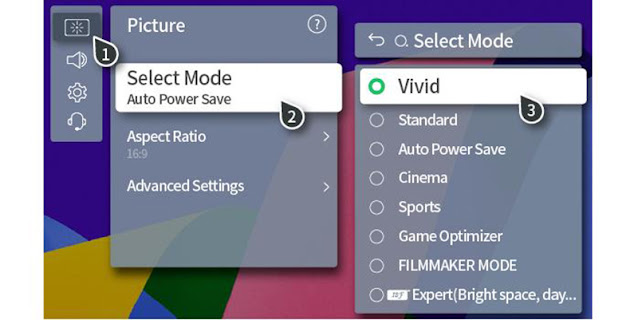

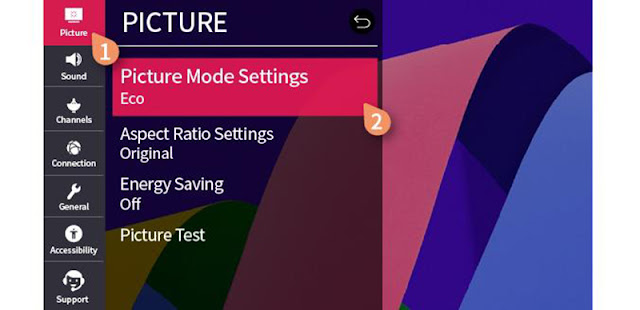







Đăng nhận xét